Philips PhotoFrame User Manual
Page 19
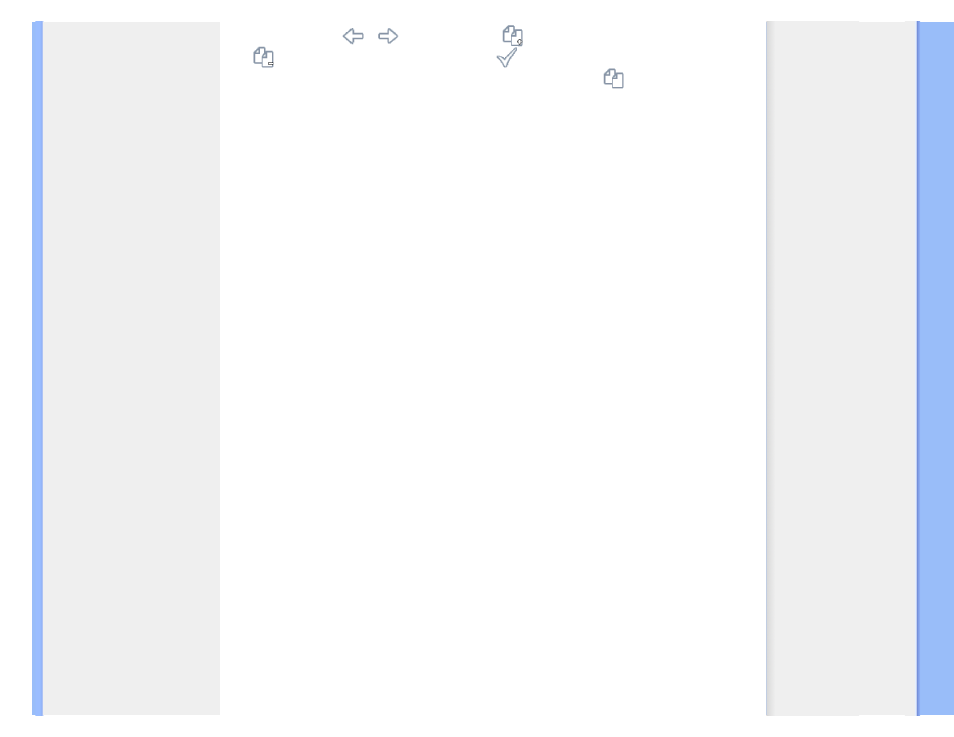
Copiar fotos
•
Utilice las teclas
y
para desplazarse,
para añadir fotos a la lista de copia,
para retirar fotos de la lista de copia , y
para confirmar la lista.
En las fotos seleccionadas aparecerá un icono pequeño de copia
.
No retire la tarjeta de memoria ni desconecte la cámara hasta que se cierre la pantalla
de copia una vez finalizado el proceso.
Si apareciera un mensaje advirtiendo de que no queda espacio para más fotos, tendría
que quitar algunas de las fotos guardadas para poder copiar otras nuevas.
•
Puede pasar a otras páginas de Vista en miniatura y continuar el proceso hasta copiar en
la unidad Photo Display todas las fotos deseadas.
Copiado automático de las fotografías de PC a Photo Display con tarjeta
de memoria (recomendado)
NOTA: este dispositivo sólo soporta fotografías de PC en formato JPEG
•
Conecte su tarjeta de memoria a su PC.
(Algunos PCs portátiles poseen una ranura para tarjeta de memoria integrada. Puede
que necesite un lector externo de tarjetas para conectar a su PC su tarjeta de memoria)
•
Copie sus fotografías de PC en el directorio raíz de la tarjeta de memoria
(El directorio raíz viene representado simplemente como el carácter “\” en la tarjeta de
memoria)
•
Retire con seguridad su tarjeta de memoria de su PC
•
Asegúrese de que Photo Display está apagado.
•
Inserte la tarjeta de memoria en Photo Display.
•
Encienda Photo Display
•
Después de algunos segundos aparecerán las fotografías del directorio raíz de su tarjeta
de memoria en Photo Display. Las fotografías del directorio raíz permanecerán intactas
después de la copia.
Copia directa entre el ordenador y Photo Display
Requisitos para sistemas Windows:
-Windows 2000/XP o posterior
Requisitos para sistemas Mac:
file:///D|/EDFU/Digital_photo_Display/edoc/PhotoDisplay/spanish/b2_copy.htm (3 of 6)2005-10-03
下午 04:59:48
